Quando sua Smart TV não está funcionando corretamente, você pode fazer uma redefinição de fábrica para corrigir o problema.
Com a evolução da televisão, agora você pode assistir filmes e TV ao vivo sem qualquer conexão a cabo. As Smart TVs permitem que você baixe e instale aplicativos para transmitir seu conteúdo favorito. Samsung fez muitas TVs inteligentes. Você pode adicionar aplicativos facilmente na Samsung Smart TV e transmiti-los. Além de streaming de mídia, também pode jogar jogos. As vezes, como com outros dispositivos inteligentes, A smart TV Samsung trava ou fica mais lenta. Nesses casos, é melhor redefinir as configurações de fábrica da smart TV Samsung.
Reiniciar a Samsung Smart TV elimina falhas e os aplicativos podem ser reinstalados.
Observação: Quando você reinicia sua Samsung Smart TV, todos os aplicativos e dados instalados serão removidos.
Como reiniciar Samsung Smart TV?
Reiniciar a Samsung Smart TV apagará todos os dados e configurações salvos. Portanto, reinicie a TV apenas quando não estiver funcionando corretamente. A redefinição de fábrica irá restaurar a TV Samsung ao seu estado original no momento da compra. Existem dois métodos para redefinir a Samsung Smart TV:
-
Reinicie com o controle remoto.
-
Reiniciar via opções de menu.
Método 1: reinicie a TV Samsung com o controle remoto
Este é um dos métodos mais comuns para reiniciar sua TV.:
(1) Coloque sua TV Samsung no modo de espera Desligue isso.
(2) Calma Fique quieto, 1, 8, 2, e ele Botão de alimentação no remoto juntos.

(3) Por favor selecione Restauração de fábrica e então pressione t o botão OK no controle remoto. O processo de redefinição de fábrica começará.
(4) Agora Ligar sua TV e use-a sem interrupção.
O acima é o método mais comum de usar. É um método muito simples e direto. Se você não pode reiniciar com o método acima, siga o método 2.
Se você também tem uma TV Vizio, Aprenda o procedimento para reiniciar a smart TV Vizio também.
Além de usar o controle remoto, você também pode usar o seguinte método para reiniciar sua TV.
(1) Ligar sua TV e pressione o botão Menu no controle remoto.
(2) Selecione a opção Apoio, suporte e aperte o botão Entrar .
(3) Escolher Diagnóstico automático na opção de suporte.
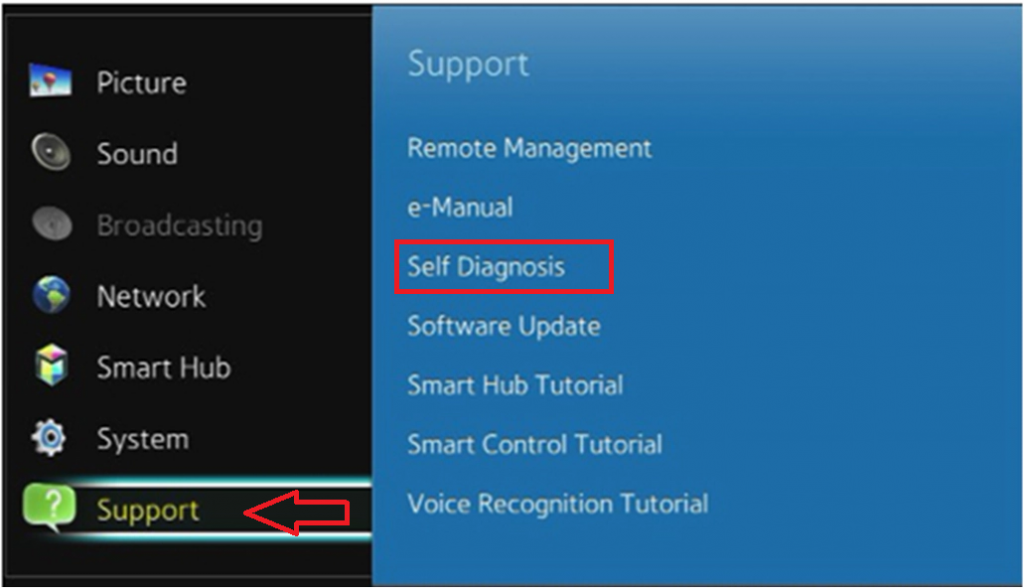
(4) Agora Selecione a opção Reiniciar e então pressione o botão Entrar .
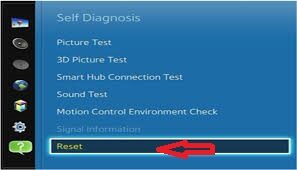
(5) Insira o PIN e a página de redefinição será aberta.
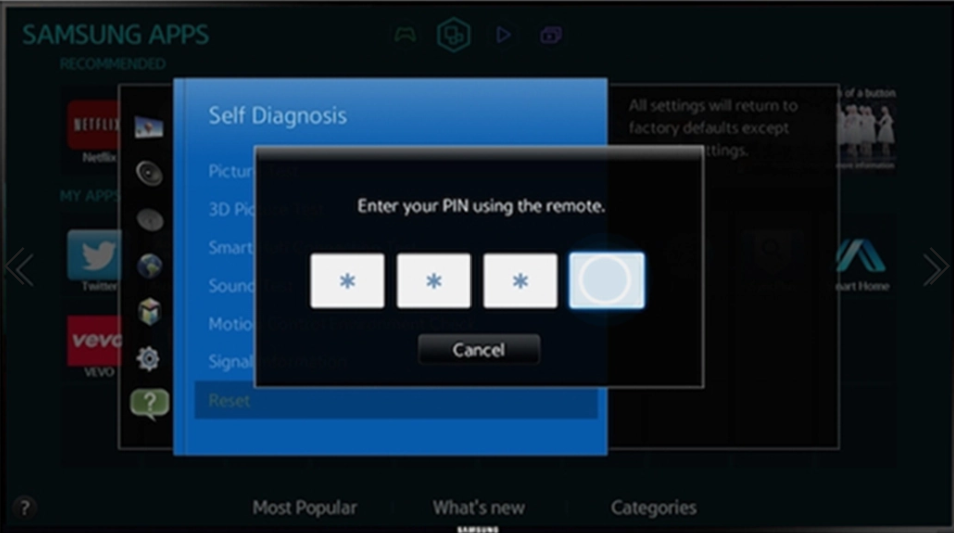
(6) Selecionar sim para iniciar a redefinição de fábrica.
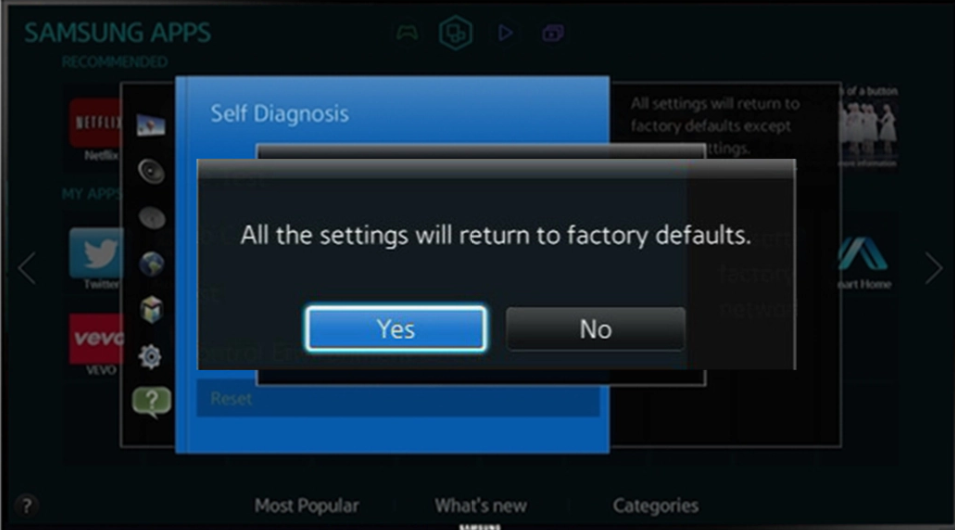
Sua TV Samsung começará o processo de reinicialização. Assim que a reinicialização for concluída, você pode começar a usar a tv.
Nossa opinião
Se sua TV Samsung não responder rapidamente ou travar, pode ser devido a aplicativos instalados. Sempre atualize o aplicativo Samsung Smart TV para a versão mais recente para manter sua TV longe de bugs. Se o problema persistir, siga os métodos acima para redefinir a TV para as configurações de fábrica.
Comente suas perguntas ou comentários na próxima seção. Fique ligado em nossa página do Facebook e Twitter para atualizações técnicas regulares.
Postagem Relacionada:
- ▷ Qual é o pedido de registro de um dispositivo sintonizador de TV digital e deve ser removido?
- ⭐ Topo 10 Players de IPTV para Windows [2020]
- ⭐ Como obter contas Fortnite grátis com Skins?
- ▷ Como faço para corrigir o código de erro “WS-37403-7” e PlayStation 4?
- ▷ o 5 melhores navegadores para Windows XP
- ▷ Como desativar o Adobe AcroTray.exe desde o início






